win11怎么改变软件安装位置 win11软件安装位置更改步骤
有的win11用户想要更改软件原先默认的安装位置,从而达到不影响电脑运行速度的目的,那么win11怎么改变软件安装位置呢?很简单,你先打开设置面板,进入存储选项,之后在高级存储设置下面找到“保存新内容的地方”进入,将“新的应用将保存到”改成你想要的位置,最后打开下载文件夹的属性窗口,在位置选项卡就能进行移动了。
win11怎么改变软件安装位置:
1、首先打开左下角开始菜单。
2、接着打开其中的“设置”。
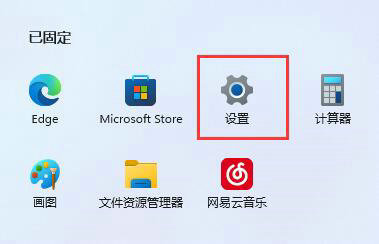
3、然后进入“存储”选项。
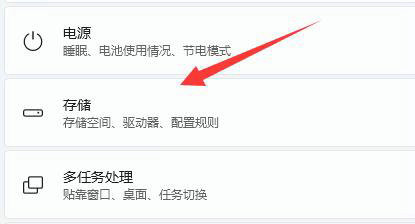
4、随后展开高级存储设置,打开“保存新内容的地方”。
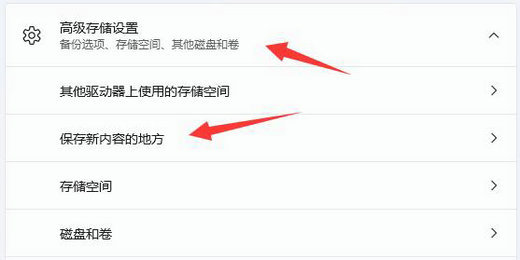
5、在其中修改新内容的保存路径。
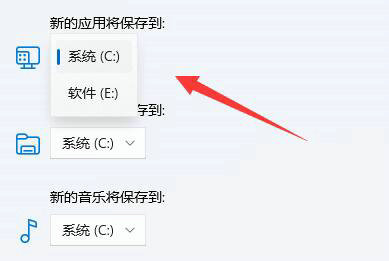
6、修改好之后,打开文件资源管理器,右键下载文件夹选择“属性”。
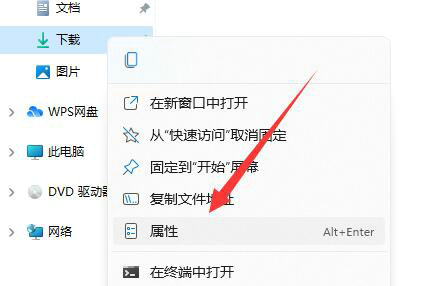
7、最后在“位置”里选择“移动”就能更改默认下载路径了。
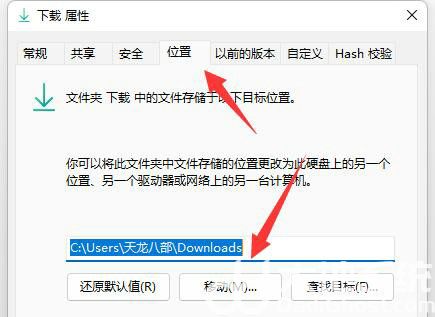
以上就是win11怎么改变软件安装位置 win11软件安装位置更改步骤的内容分享了。
版权声明
本文仅代表作者观点,不代表xx立场。
本文系作者授权xx发表,未经许可,不得转载。
 win教程之家
win教程之家




发表评论:
◎欢迎参与讨论,请在这里发表您的看法、交流您的观点。